ip地址就是电脑的标识,而在我们使用电脑的时候,有一些操作就需要我们修改ip地址。最近很多用户问小编win7怎么修改电脑ip地址,其实win7修改电脑ip地址的方法很简单,今天小编就来教教大家win7修改电脑ip地址怎么操作。下面就让我们一起来看看吧!
win7修改电脑ip地址的方法:
1、我们打开控制面板,选择网络和Internet,点击查看网络状态和任务
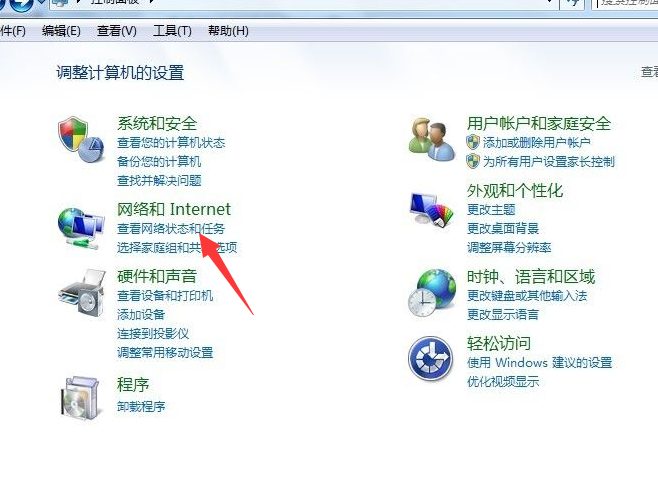
2、点击更改适配器设置。。

3、本地连接右键单击选择属性,选择Internet 协议版本4(TCP/IPv4)双击打开。
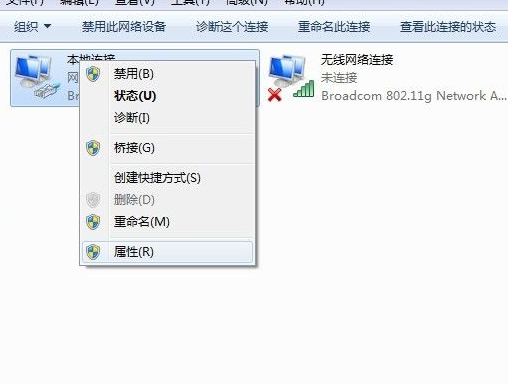
4、IP地址和掩码,网关都根据自己的实际地址来配置,配置好之后保存即可。
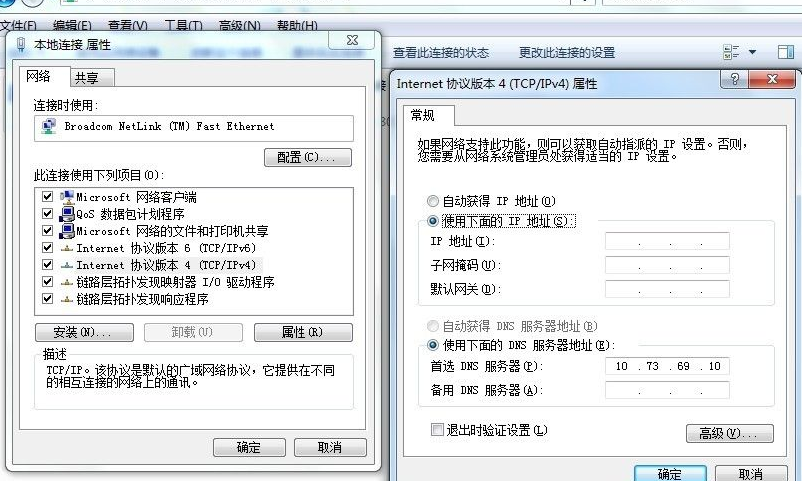
以上就是win7怎么修改电脑ip地址的方法啦!希望能够帮助到大家!